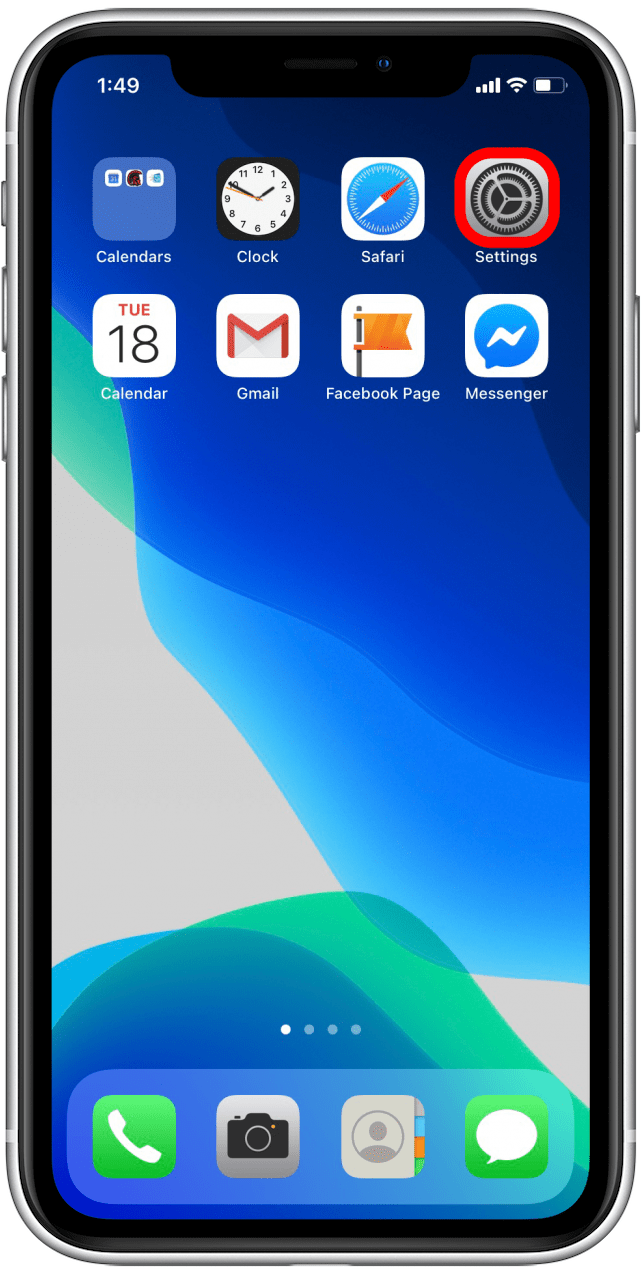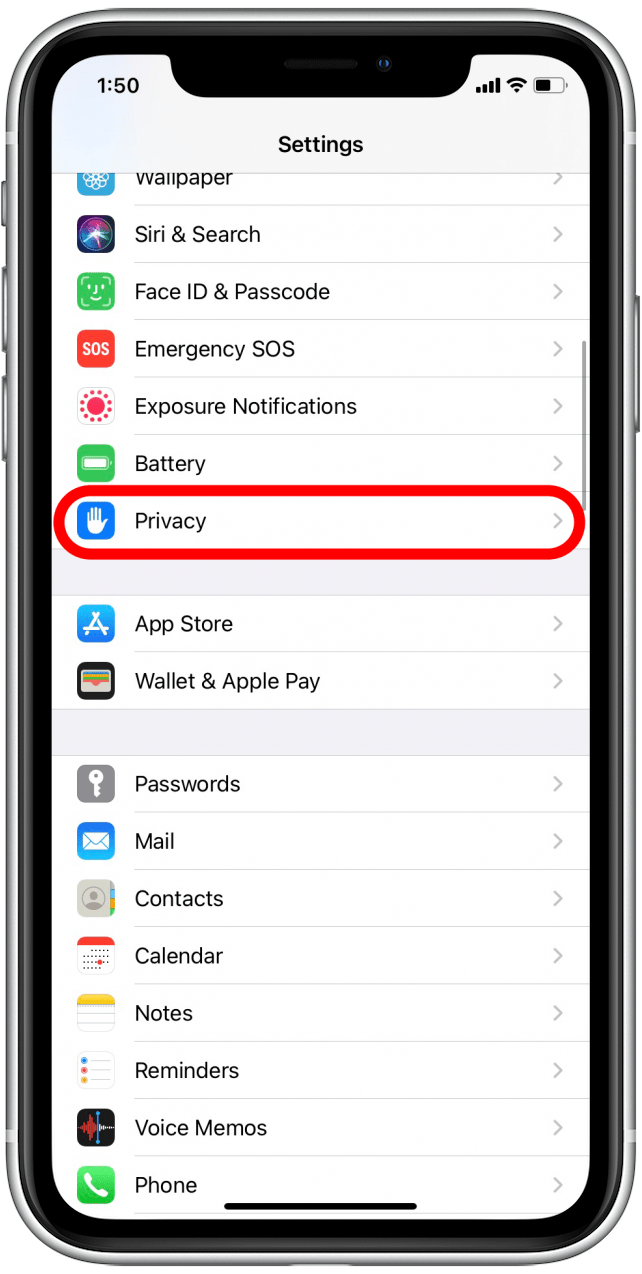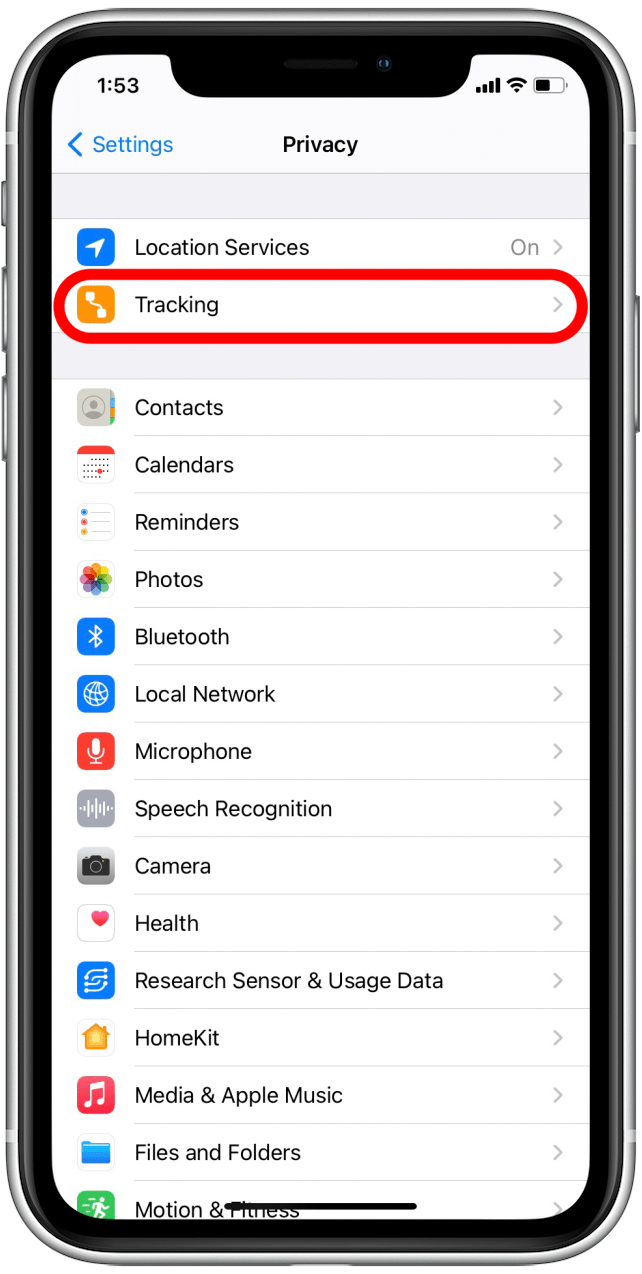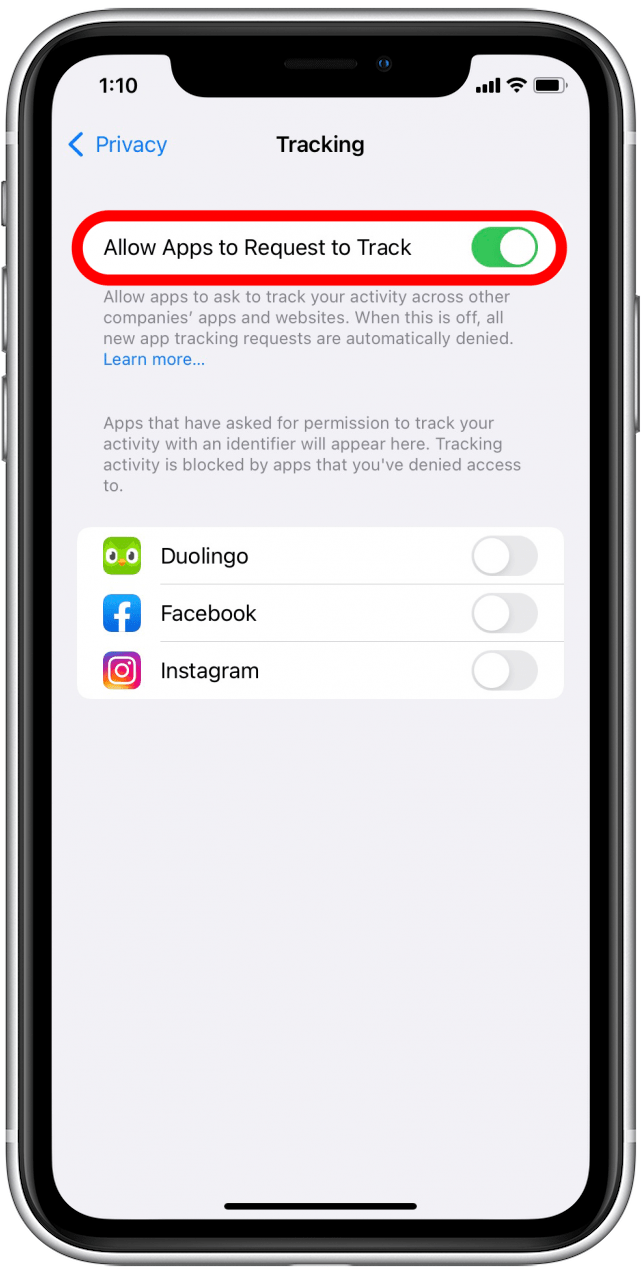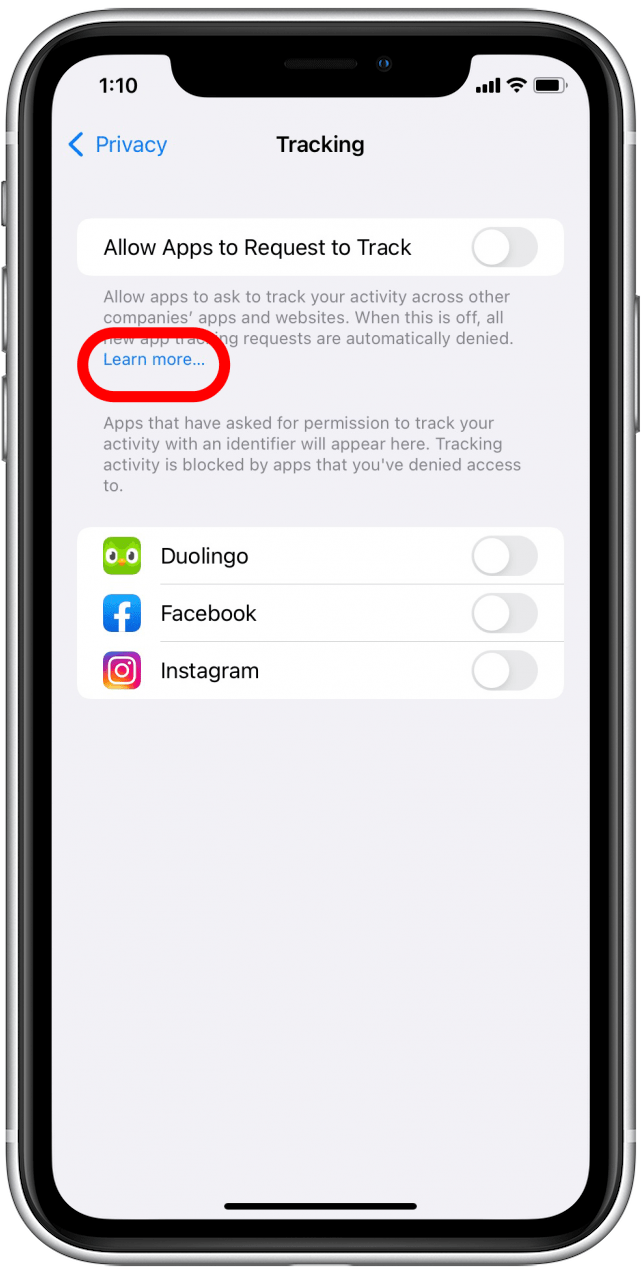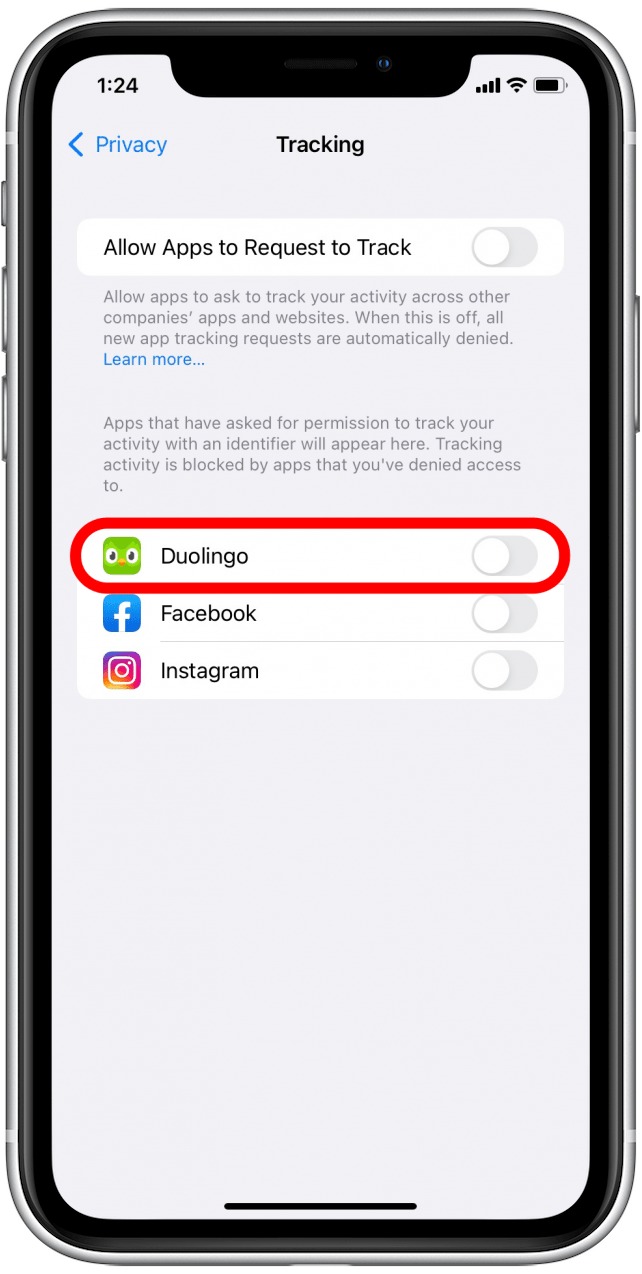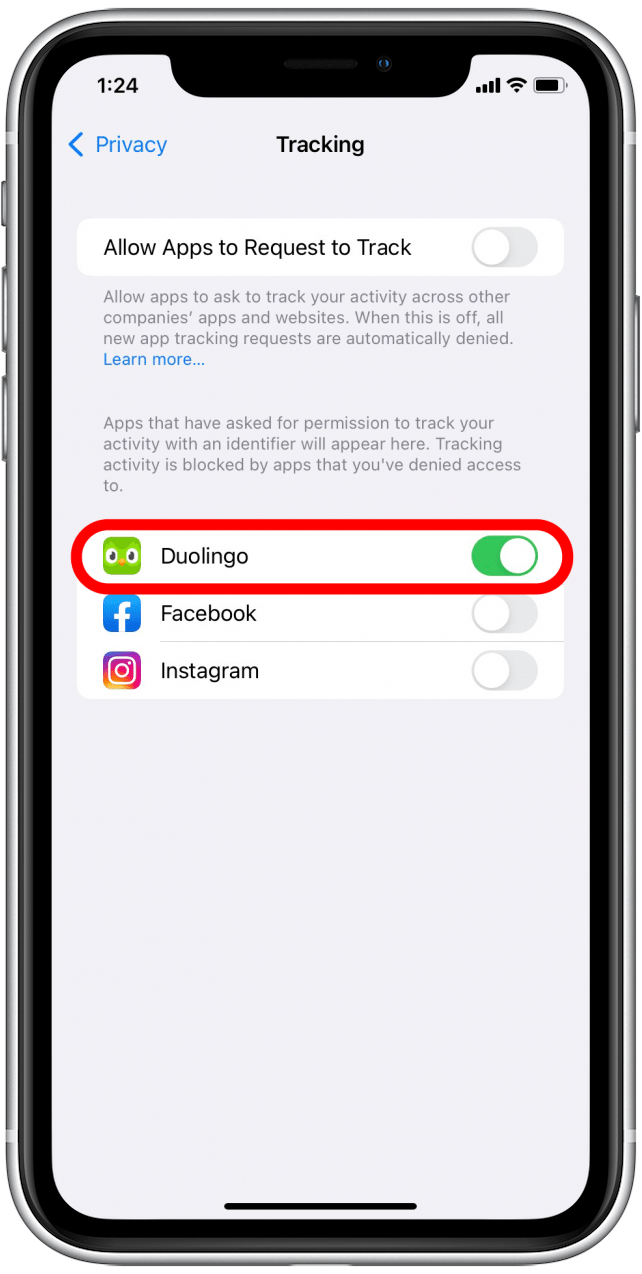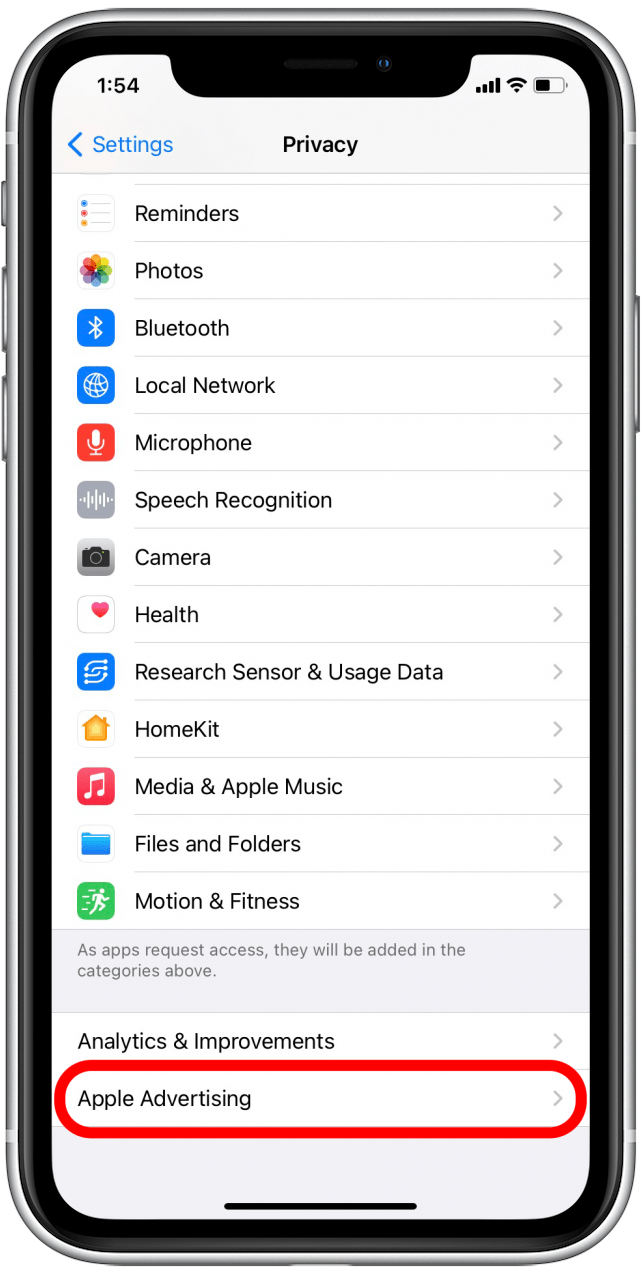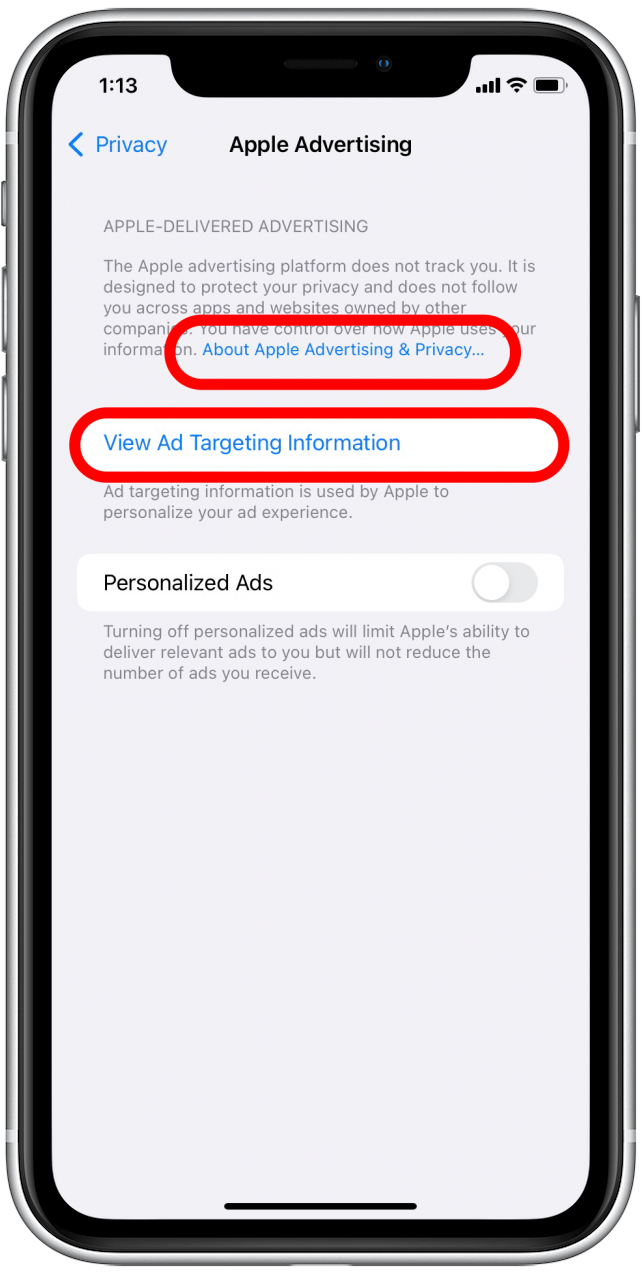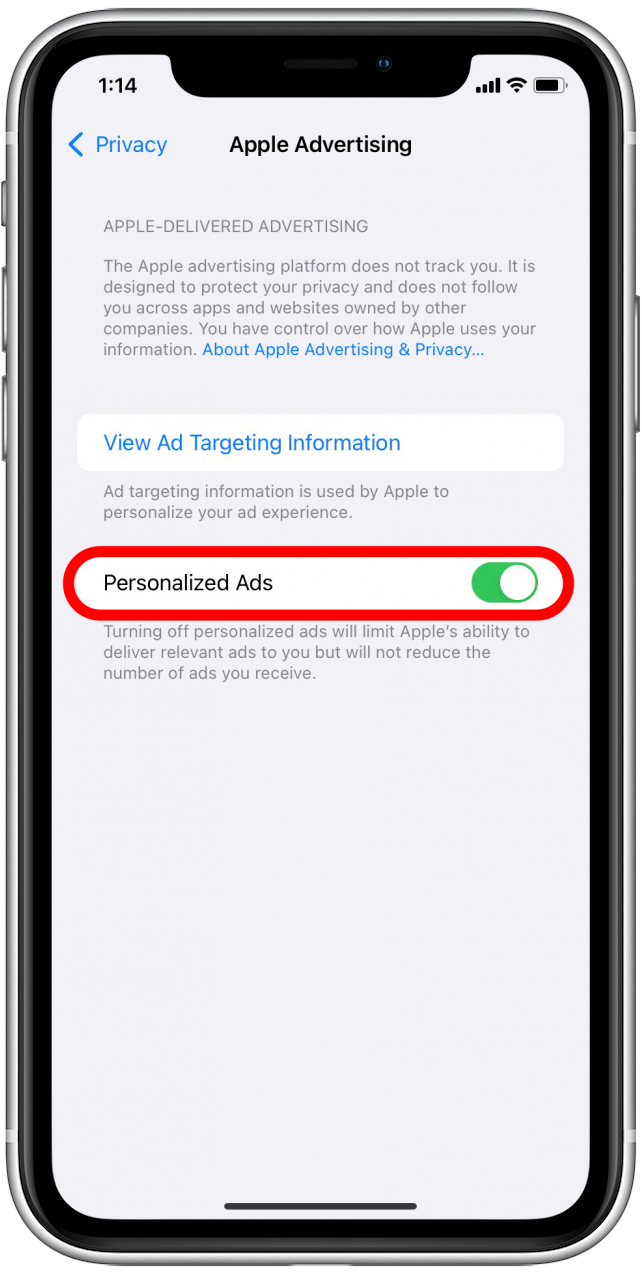Aplicațiile pe care le instalați pe telefon vă pot urmări uneori activitatea pe web și în aplicații în afara aplicațiilor respective – chiar și atunci când nu le utilizați. Aceste date de activitate sunt adesea vândute unor terțe părți pentru a le ajuta să ia decizii privind publicitatea. Cu iOS 15, acestea nu vă mai pot urmări datele de pe iPhone fără permisiunea dvs., dar uneori este mai ușor să opriți aplicațiile să vă ceară acest lucru în primul rând. Îți vom arăta cum.
 Descoperă funcțiile ascunse ale iPhone-ului tăuObține un sfat zilnic (cu capturi de ecran și instrucțiuni clare), astfel încât să îți poți stăpâni iPhone-ul în doar un minut pe zi.
Descoperă funcțiile ascunse ale iPhone-ului tăuObține un sfat zilnic (cu capturi de ecran și instrucțiuni clare), astfel încât să îți poți stăpâni iPhone-ul în doar un minut pe zi.
De ce îți va plăcea această caracteristică
- Limitați urmărirea adăugărilor pe iOS în mod universal cu o singură comutare de tipul „set-it-and-forget-it”.
- Nu mai vedeți pop-up-uri care cer să vă urmărească de fiecare dată când deschideți o aplicație nouă.
- Autorizați sau dezactivați urmărirea aplicație cu aplicație pentru a vă sprijini aplicațiile preferate sau orice aplicații în care aveți încredere cu datele dvs.
Cum să dezactivați urmărirea aplicațiilor pentru toate aplicațiile
Acesta este un proces în mai mulți pași, dar nu vă faceți griji! Este destul de simplu. Pe parcurs, vă voi indica și câțiva pași opționali de confidențialitate care vă pot interesa. Pentru mai multe sfaturi excelente privind confidențialitatea, consultați buletinul nostru informativ gratuit [Sfatul zilei] (https://www.iphonelife.com/dailytips/index.php).
Pentru a dezactiva urmărirea pentru toate aplicațiile:
- Deschideți Aplicația Setări.

- Derulați în jos și atingeți Privacy.

- Apăsați pe Tracking, situat aproape de partea de sus.

- Dacă comutatorul Allow Apps to Request to Track este verde, atingeți pe comutator pentru a-l dezactiva; acesta va deveni gri.

- Dacă doriți să citiți despre această funcție, puteți atinge și link-ul albastru Learn More pentru a vedea ce tipuri de informații sunt implicate în urmărire.

Este atât de simplu! Cu toate acestea, este demn de remarcat faptul că anumite aplicații precum Google, Facebook și alte site-uri bazate pe cont pot continua să vă urmărească datele ca parte a acordului dvs. de utilizare pentru platformele lor.
Cum să dezactivați urmărirea datelor aplicațiilor pentru fiecare aplicație în parte
Dacă doriți să dezactivați urmărirea pentru aplicațiile cărora le-ați permis anterior să vă urmărească sau să lăsați o aplicație căreia i-ați interzis să vă urmărească până la urmă, puteți face și asta.
- Intrați în Aplicația Setări.

- Derulați în jos și atingeți Privacy.

- Veți vedea Tracking aproape de partea de sus. Atingeți-o.

- Veți vedea o listă de aplicații care au solicitat permisiunea de a vă urmări.
- Dacă comutatorul unei aplicații este gri, puteți apăsa pe el pentru a permite urmărirea pentru aplicația respectivă.

- Dacă un comutator este verde, puteți atinge comutatorul pentru a dezactiva urmărirea.

Pași opționali pe care îi puteți găsi utili
Dacă vă îngrijorează publicitatea și partajarea datelor, este posibil să doriți să verificați și setarea Apple Advertising. Este un proces rapid.
- Aplicațiile pe care le instalați pe telefon vă pot urmări uneori activitatea pe web și în aplicații în afara aplicațiilor respective – chiar și atunci când nu le utilizați. Aceste date de activitate sunt adesea vândute unor terțe părți pentru a le ajuta să ia decizii privind publicitatea. Cu iOS 15, acestea nu vă mai pot urmări datele de pe iPhone fără permisiunea dvs., dar uneori este mai ușor să opriți aplicațiile să vă ceară acest lucru în primul rând. Îți vom arăta cum.

- Descoperă funcțiile ascunse ale iPhone-ului tăuObține un sfat zilnic (cu capturi de ecran și instrucțiuni clare), astfel încât să îți poți stăpâni iPhone-ul în doar un minut pe zi.

- De ce îți va plăcea această caracteristică

- Limitați urmărirea adăugărilor pe iOS în mod universal cu o singură comutare de tipul „set-it-and-forget-it”.

Nu mai vedeți pop-up-uri care cer să vă urmărească de fiecare dată când deschideți o aplicație nouă.